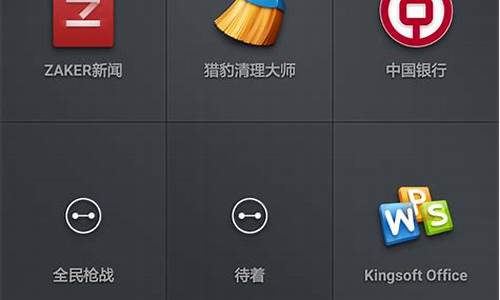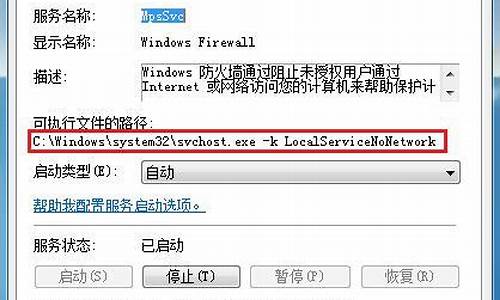电脑系统怎样做一键还原-电脑系统怎样做一键还原的
1.电脑一键还原在哪里?电脑怎样一键还原系统
2.如何一键还原电脑系统
3.电脑新安装的系统怎么设置一键还原?
4.电脑怎么一键还原
电脑一键还原在哪里?电脑怎样一键还原系统
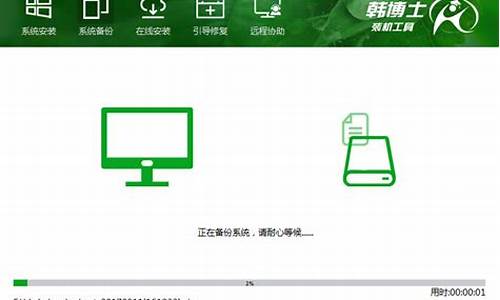
电脑系统使用的时间久了,容易出现各种故障问题,如果更换系统修复比较麻烦,还要备份文件数据。其实一键还原系统是一个不错的办法,当计算机系统出现问题时就可以用它来恢复你的系统,但是一些信息会被删除,被原先备份的系统文件覆盖。下面分享电脑一键还原系统的操作方法。
win10系统恢复系统方法:win10不想重装系统如何还原系统
品牌笔记本电脑都提供一键还原功能,具体查看说明书,比如华硕笔记本是开机按F9,thinkpad笔记本按F11,联想笔记本按novo键,惠普笔记本按F11等。
具体方法如下:
1、首先在开始菜单中打开控制面板,再打开备份和还原选项。
2、然后在接下来的界面中选择恢复系统设置和计算机。如果你的计算机没有开启还原的功能,可能需要开启这个功能。
3、然后打开系统还原,即点击图中所示的那个按钮,如果有账户控制则会有所提示,通过即可。
4、然后会开始还原文件和设置的向导,你只需要按照向导的提示做就好了。直接点击下一步。
5、在系统还原点的选项当中,选择一个还原点,要确保所选择的还原点是之前系统正常时的还原点,因为如果是不正常的还原点则会出现问题。
6、确定之后,会出现一个确认的页面,上面显示了关于还原的详细的信息,你要确保它没有错误之后,点击完成按钮,开始系统的还原,系统的还原会重启,然后在开机的过程中进入相关的还原操作。
上述教程就是电脑一键还原系统的方法,当电脑速度变慢、中毒等问题时候都会选择一键还原系统,希望可以帮助到大家。
如何一键还原电脑系统
windows10恢复系统出厂设置
点选“开始”按钮。
点选“设置”按钮。
点选“更新与安全”按钮。
点选“恢复”然后选择“重置这台电脑”。
点选“开始”。
点选“恢复出厂设置”。
根据您的需要,选择合适的选项。
根据您的需要,选择合适的选项。
点选“恢复”
这是在恢复过程开始前显示的最后一副画面。
注意: 如果在恢复出厂设置过程中出现错误 (例如卡在 50%..) 并导致恢复失败, 则会导致恢复分区中的损坏。我们建议您将设备送回您当地的华硕服务中心, 以便进一步检查/维修。
电脑新安装的系统怎么设置一键还原?
1. 搜索 从任务栏创建还原点?并从搜索结果列表中选择它。
2. 在?“系统保护”?选项卡中,选择?“创建”。
3. 输入还原点的描述,然后依次选择?“创建”>“确定”。
Windows会在每次安装重要更新前自动建立还原点,我们也建议您每月手动建立还原点。
Note: 如果保护未开启,请选择需要开启的磁盘,点击配置,点选启用系统保护后点击确定。(对系统盘我们建议磁盘空间使用率设定在5%到10%)
电脑怎么一键还原
预装windows 7系统的华硕笔记本可通过F9键隐藏分区进行一键恢复。
具体步骤如下:
1、按下电源键开机,当显示屏出现ASUS LOGO时请连zhuan续点击键盘上<F9>按键;
2、在windows恢复过程中,系统会自动加载恢复文件,或选择Windows Setup[EMS Enabled]然后按下<Enter>按键;
3、选择恢复向导语言版本,然后点击Next(下一步);
4、阅读完"华硕预载向导"画面后点击Next(下一步);
5、选择一个分区项目并点击Next(下一步)。分区项目:
1)仅将Windows恢复到第一分区:本项目将只会删除第一分区中的内容,让系统保留其他分区,并将系统安装于"C"盘。
2)将Windows恢复到整个硬盘中:本项目将会覆盖硬盘内所有数据并将整个硬盘恢复为单一分区,名为"C"。
3)将Windows恢复到有两个分区的硬盘:本项目将会恢复整个硬盘成为出厂的设置状态。重新分割硬盘位两个分区,第一个名为"C",第一个名为"C"的分区容量约为硬盘容量的30%,第二个名为"D"的分区容量约为硬盘容量的70%,并将系统安装于"C"盘。
6、依照屏幕画面只是完成恢复程序。
出现以下界面,表示系统正在恢复中:
声明:本站所有文章资源内容,如无特殊说明或标注,均为采集网络资源。如若本站内容侵犯了原著者的合法权益,可联系本站删除。